新しいお問い合わせフォームの設定、注文通知の確認、メールの設定が正しく機能しているかの確認など、テストメールの送信は欠かせないステップです。
接続の失敗やユーザーの不満から解放されます。さらに、未配信のメッセージやスパムフォルダーに入ってしまったメールなどの問題を避けることができます。
WPBeginnerでは、ニュースレターを立ち上げ、Eメールリストをビルトインし、読者にすべてメールを送信してきました。キャンペーンを開始する前には、必ずテストメールを送信し、すべてが完璧に機能していることを確認します。
この投稿では、WordPressから簡単にテストメールを送信し、メール設定に問題がないことを確認する方法をご紹介します。
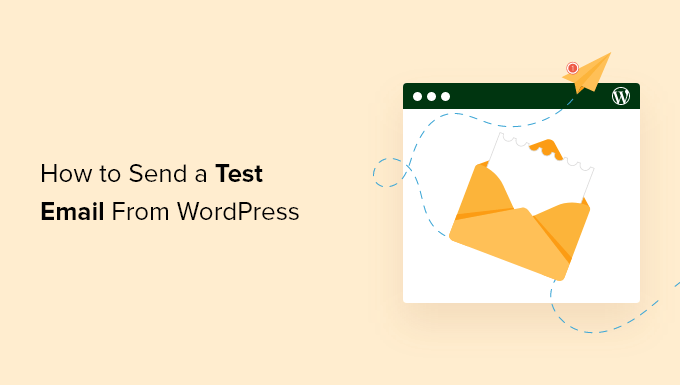
なぜWordPressのメールが確実に機能しているかテストするのか?
WordPressでメールが送信されないというユーザーの声をよく耳にします。それは、サイトやeコマースストアをスムーズに運営するためにメールに依存しているからこその問題です。
例えば、あなたのサイトでは、新規ユーザーを歓迎するメール、紛失したパスワードをリセットするメール、注文フォームを送信するメール、新規ユーザーが登録したときや誰かがコンタクトフォームに入力したときに通知するメールなどを送信します。
WordPressメールの信頼性を高めるためにできることがいくつかあります。
例えば、信頼できるSMTPサービスプロバイダーを通してメールを送信し、サイトが送信したメールのログ記録を設定することで、メールの成功を監視できるようにすることをお勧めします。
初めてサイトやSMTPサービスをセットアップするときは、テストメールを送信して、サイトのメールが正しく機能していることを確認するのが賢明です。
それでは、WordPressから簡単にテストメールを送信する方法を見てみましょう。
WordPressからテストメールを送信する方法
WP Mail SMTPを使ってWordPressから簡単にテストメールを送信できます。メールの到達性を向上させるWordPress SMTPプラグインです。
私たちはこのプラグインを使用して、メールがスパムフォルダに入らないようにしています。詳しくはWP Mail SMTPのレビューをご覧ください。
まず、WP Mail SMTPプラグインをインストールして有効化する必要があります。詳しくは、WordPressプラグインのインストール方法のステップバイステップガイドをご覧ください。
注: WP Mail SMTPには無料版もあります。しかし、このチュートリアルではプレミアムバージョンを使用します。
その後、プラグインをSMTPサービスで動作するように設定する必要があります。
WP Mail SMTPウィザードは、ステップバイステップでプロセスを進めます。また、Gmail、Microsoft Outlook、Amazon SES、SendGrid、Mailgun、またはホスティングサービスを使用してWP Mail SMTPを設定する方法については、初心者ガイドを参照してください。

プラグインの設定が完了したら、テストメールを送信して正しく設定されていることを確認してください。
そのためには、WordPressダッシュボードからWP Mail SMTP ” Toolsページにアクセスしてください。
ここで、「メールテスト」ページが表示されます。初期設定では、テストメールはサイトの管理者メールアドレスに送信されます。しかし、「送信先」フィールドに別のメールアドレスを入力することで、これを変更することができます。

HTML」設定は「オン」にしておくことをお勧めしますが、プレーンテキストのメールを送信したい場合は、「オフ」にしてもかまいません。
設定が完了したら、「メールを送信」ボタンをクリックするだけで、入力したアドレスにテストメールが送信されます。
メールテスト結果の表示
WP Mail SMTPがテストメールの送信を試みた後、テストが成功したかどうかのフィードバックがすぐに表示されます。
WordPressのメールが正しく設定されていれば、テストメールは問題なく送信されました。画面に成功のメッセージが表示されます。
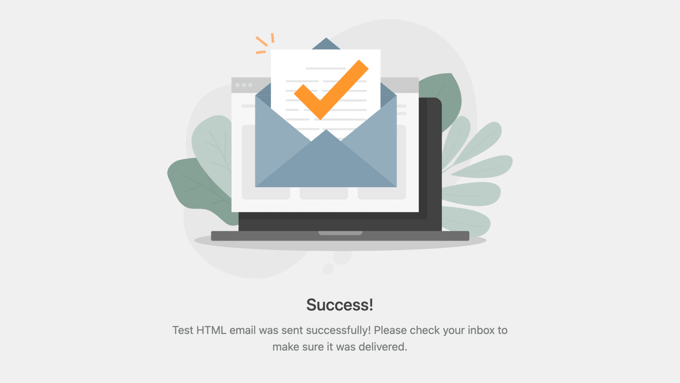
ここで、テストメールが実際に送信先のメールアドレスに届いたかどうかをチェックしたい。
受信トレイに以下のようなメールが届いているはずです。もしそうなら、おめでとうございます!WordPressサイトでメールが正しく機能しています。
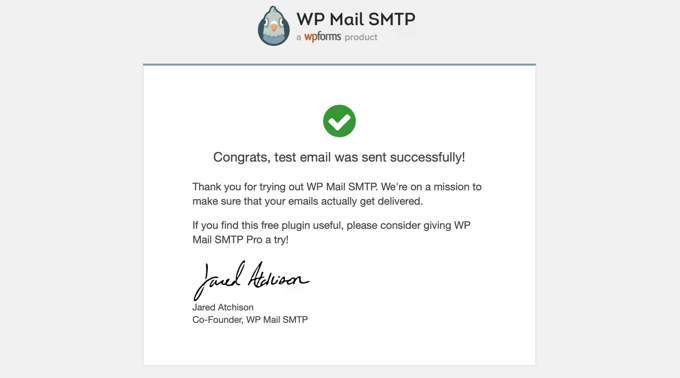
ただし、メール設定に問題がある場合、テストメールはすべて送信されません。
エラーを説明する通知と、問題を解決するための手順が表示されます。
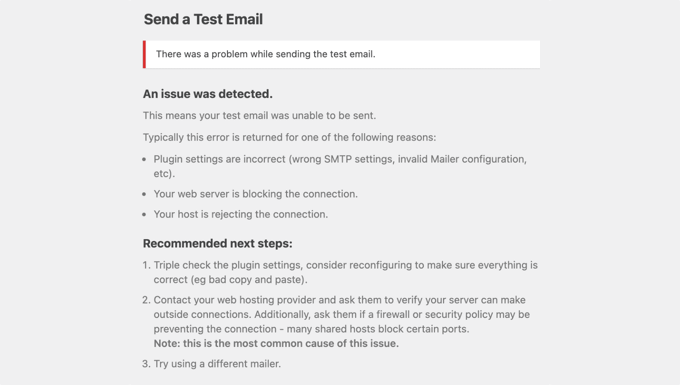
この問題を解決した後、WordPressのメールが機能していることを確認するために、もう一度テストメールを送信してください。
ドメイン設定の変更が必要な場合
テストメールが正常に送信された場合でも、いくつかの問題が列挙された通知を受け取った可能性があります。これは、このテストが、あなたの「差出人」アドレスのドメインがDNSレコードに正しく設定されているかどうかをチェックするためです。
これにより、メールがブロックされたり、スパムフォルダーに送られたりしないように、メールの到達性を向上させることができます。
この通知は、DNSレコードを正しく設定するのに役立つガイドへのリンクを提供します。
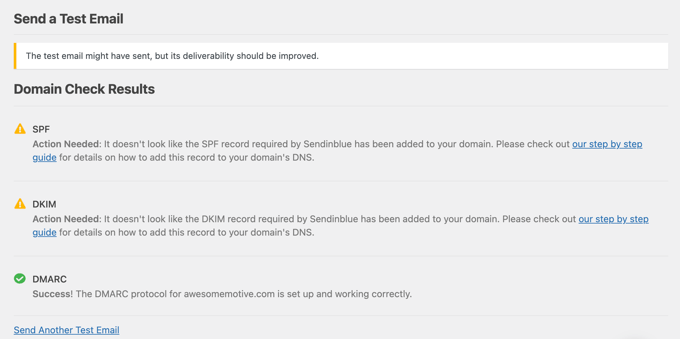
問題が解決したら、認証のためのテストメールをもう一度送信し、すべてが正しく機能していることを確認してください。
プロの助けが必要な場合
多くの初心者は、WordPressメールの設定が難しいと感じています。WordPressのメールを自分で設定できない場合は、専門家に設定を依頼することができます。
WP Mail SMTP EliteライセンスにはWhite Glove Setupが含まれています。これは、WP Mailのエキスパートチームの誰かが、メール配信を修正するためにあなたのメール設定を行うことを意味します。
ボーナス:WordPressでメールリストを作成する
WordPressサイトのメール到達性が正常に機能するようになったら、いよいよメールリストの作成に取り掛かりましょう。
Eメールリストの構築は、Eメールサービスを通じてユーザーにターゲットを絞ったEメールを送ることができるため、非常に重要です。
こうすることで、ページの視認性を高め、コンバージョンを改善し、サイトにカスタマーを呼び戻すことができます。
リードメールを獲得するには、OptinMonsterや Thrive Leadsのようなプラグインを使用することができます。
これらのプラグインを使用すると、サイトに表示されるポップアップやバナーを作成し、ユーザーに購読者やメールマガジンの登録を求めることができます。
さらに詳しいヒントは、チュートリアル「メールリストを早く増やすためのテスト済みで簡単な方法」をご覧ください。
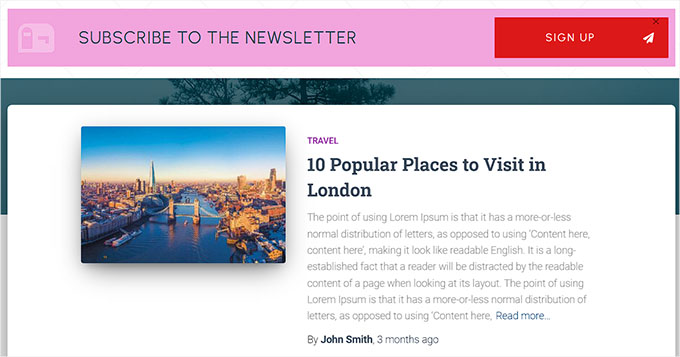
もう一つのヒントは、WPFormsを使って お問い合わせフォームを作ることです。これにより、ユーザーは自分の詳細を提供することであなたに連絡を取ることができるようになります。
さらに、RafflePressを使用して景品をホスティングサービスすることで、メールリストを構築することができます。
例えば、WooCommerceストアがある場合、コンペに申し込んだユーザーのリストから、ストアの項目をプレゼントすることができます。
詳しくは、 メールリストを増やすためのプレゼント/コンテストのホスティング方法についてのチュートリアルをご覧ください。
WordPress からテストメールを送信する方法について、この投稿がお役に立てれば幸いです。WordPress に HTML フォームを追加する方法についての初心者向けガイドや、お問い合わせフォームのページデザインのベストプラクティスのリストもご覧ください。
If you liked this article, then please subscribe to our YouTube Channel for WordPress video tutorials. You can also find us on Twitter and Facebook.





Moinuddin Waheed
This is one of the common talk about wordpress that emails for wordpress does not work properly and are not delivered. I have faced the same problem because of lack of knowledge to setup wp SMTP for ensuring deliverability of the emails.
Having setup all requirements and then it is prudent to test email by sending test emails.
It ensures that we are getting the emails properly.
Thanks wpbeginner for this guide.
WPBeginner Support
You’re welcome
Admin